9 طرق مفيدة للحفاظ على البطارية في جهاز iPhone
منوعات / / February 11, 2022

أحد الاهتمامات الرئيسية بين مستخدمي iPhone وأجهزة iOS الأخرى هو
عمر البطارية
من أجهزتهم. مع إطلاق iPhone 5 ، يبدو أن Apple قد حافظت على وعدها بعمر بطارية الجهاز يدوم أكثر من سابقه ، حيث أبلغ معظم المستخدمين عن أوقات الاستخدام بين 8-12 ساعات. جهاز مثير للإعجاب بهذا الضوء وبواحدة من أفضل الشاشات في السوق. كل ذلك دون التفكير في أنه يدعم أيضًا LTE.
بالطبع ، مع كل iPhone ومع كل إصدار جديد من iOS ، يتم وضع عمر بطارية الهاتف الذكي الشهير من Apple للاختبار ، وعلى الرغم من أنه قد تحسن كثيرًا بالتأكيد ، إلا أنه لا يزال هناك العديد من الطرق التي يمكنك من خلالها تحسينه أكثر.
دعنا نلقي نظرة على تسع طرق مجربة يمكنك من خلالها الحفاظ على بطارية iPhone.
قم بإيقاف تشغيل Wi-Fi عند عدم الحاجة إليها
ما لم تكن تخطط على وجه التحديد لاستخدام اتصال Wi-Fi عند الخروج مع جهاز iPhone الخاص بك ، يجب عليك إيقاف تشغيل Wi-Fi. هذا سيمنع iPhone الخاص بك من الهدر عمر البطارية من خلال محاولة الاتصال بكل شبكة Wi-Fi موجودة.
يمكنك تعطيل Wi-Fi بالذهاب إلى الإعدادات> Wi-Fi وتبديل Wi-Fi إيقاف
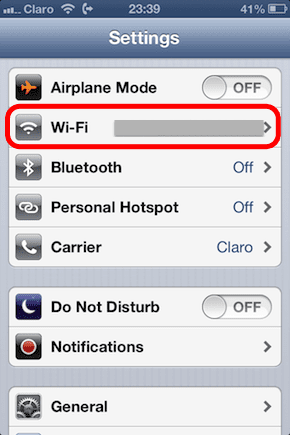

تعطيل LTE
على نفس المنوال، LTE هي ميزة قد لا تحتاجها طوال الوقت. سرعة اتصال LTE مرحب بها بالتأكيد ، ولكن هذه الميزة وحدها يمكن أن تستنزف طاقة البطارية جهاز iPhone الخاص بك أسرع بما يصل إلى 2 - 3 ساعات ، لذلك من الأفضل تعطيله حتى تحتاج إلى استخدامه حقًا هو - هي.
للقيام بذلك ، انتقل إلى الإعدادات> عام> شبكة الجوّال. بمجرد الوصول إلى هناك ، يمكنك تعطيل LTE عن طريق تبديلها إيقاف.
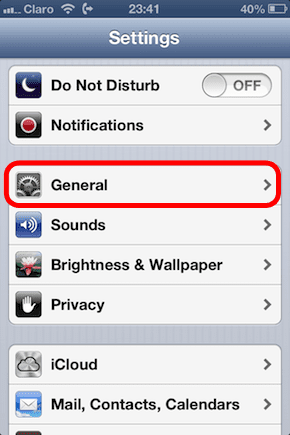
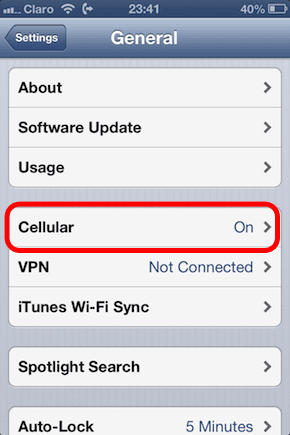
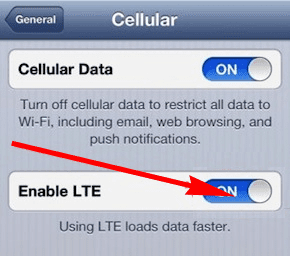
ضبط سطوع الشاشة
مع وجود شاشة بحجم 4 بوصات في هاتف iPhone 5 ، تعد هذه الشاشة بلا شك واحدة من العناصر التي تستنزف عمر البطارية أكثر من غيرها عندما تكون في السطوع الكامل. لمنع هذا ، هناك شيئان يمكنك القيام بهما.
أولاً ، يمكنك خفض سطوع شاشة جهاز iPhone 5 بالانتقال إلى الإعدادات> السطوع والخلفية.
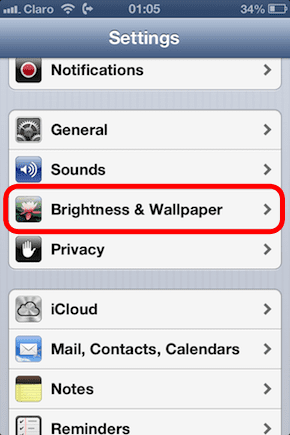

بعد ذلك ، يجب عليك أيضًا قم بتشغيل السطوع التلقائي، الذي يضبط سطوع شاشتك ليناسب محيطك. تجربة أفضل ، يوفر الطاقة.
قم بإيقاف تشغيل الإخطارات وخدمات الموقع غير الضرورية
دفع الإخطارات يمكن أن تكون مفيدة للغاية ، ولكن ليست كلها ضرورية ، على الأقل ليس في جميع الأوقات. كل واحد منا لديه مجموعة أولوياته الخاصة ، لذلك فقط توجه إلى الإعدادات> الإخطارات وإلقاء نظرة على جميع التطبيقات الموجودة لديك هناك. ستندهش عندما ترى أن القليل منها فقط ضروري حقًا لحياتك اليومية.
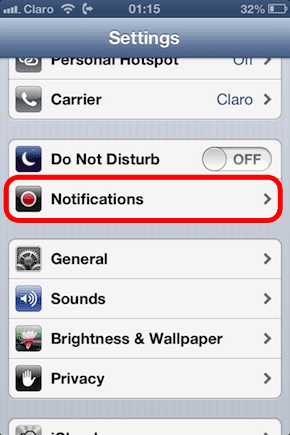
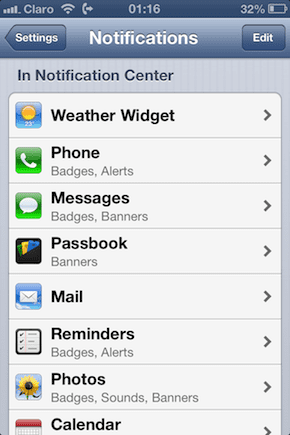
تعد خدمات الموقع أيضًا جزءًا كبيرًا مما يستهلك قوة معالجة الخلفية لجهاز iPhone الخاص بك. يتم استخدامها من قبل خرائط وسلسلة من تطبيقات الطرف الثالث. لإيقاف تشغيلها ، انتقل إلى الإعدادات> الخصوصية> خدمات الموقع. إذا لم تكن مستخدمًا كبيرًا للخرائط ، فلن تشعر بالكاد بغياب هذه العملية.


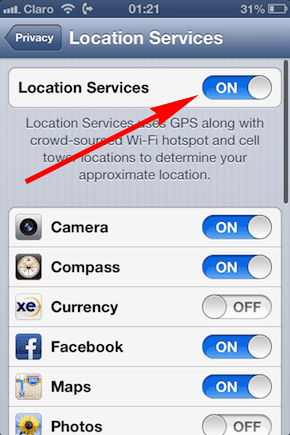
قم بإيقاف تشغيل البلوتوث
تعد تقنية Bluetooth ميزة ملائمة للغاية ، فهي تتيح لجهاز iPhone الخاص بك الاتصال بالأجهزة الأخرى التي تدعمها ، بما في ذلك سماعات بلوتوث، وهي مريحة للغاية خاصة بين السائقين. ومع ذلك ، فإن نقل كل هذه البيانات لاسلكيًا يمكن أن يستنزف عمر بطارية iPhone بشكل أسرع.
لتجنب ذلك ، قم بإيقاف تشغيل Bluetooth من خلال التوجه إلى الإعدادات> بلوتوث.
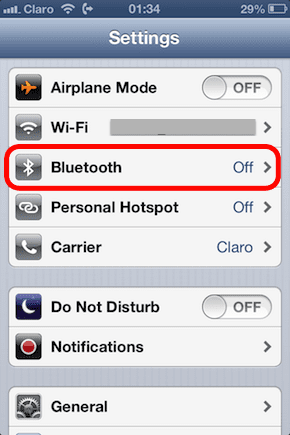
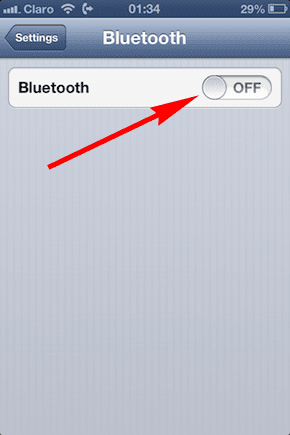
قم بإيقاف تشغيل ميزة "رفع الصوت" من Siri
يؤثر استخدام ميزة رفع الصوت في Siri على مقياس تسارع iPhone ، مما يؤدي بالطبع إلى استنزاف أسرع للبطارية. لإيقاف تشغيل هذه الميزة ، توجه إلى الإعدادات> عام> Siri.
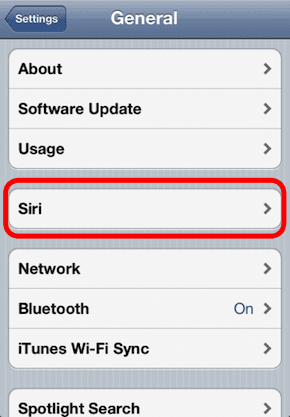
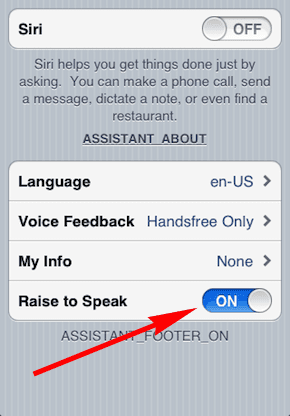
إحضار البريد الإلكتروني يدويًا
يحب الجميع تحديث بريدهم الإلكتروني حتى اللحظة ، لكن هذا يتطلب من جهاز iPhone الخاص بك الاستمرار في التحقق منه في الخلفية. إذا اخترت ذلك ، فيمكنك إيقاف تشغيل التحقق من الخلفية تمامًا وجلب بريدك الإلكتروني يدويًا في كل مرة تفتح فيها ملف تطبيق البريد.
للقيام بذلك ، انتقل إلى الإعدادات> البريد ، جهات الاتصال ، التقاويم> جلب بيانات جديدة. هناك ، قم بالتمرير إلى أسفل الشاشة واضغط على يدويا من الخيارات المعروضة.

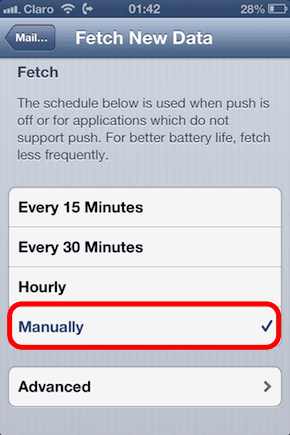
أثناء وجودك على هذه الشاشة ، يمكنك أيضًا الدوران يدفع OFF ، والذي سيمنع جهاز iPhone الخاص بك من الاستيقاظ في كل مرة ترسل فيها خدمة البريد الإلكتروني (تلك التي تدعم Push) رسالة بريد إلكتروني إلى جهازك.
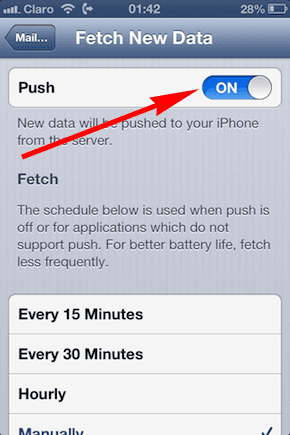
نصيحة رائعة: إذا كان أي حساب بريد إلكتروني معين مهمًا جدًا بالنسبة لك وتريد أن يستمر في العمل في الخلفية ، فيمكنك ضبط الإعدادات المحددة لكل حساب من حسابات البريد الإلكتروني الخاصة بك عن طريق الانتقال إلى متقدم الخيار في الجزء السفلي من هذه الشاشة.
قم بتنظيف شريط المهام المتعددة
البيان الرسمي لشركة Apple بشأن التطبيقات التي تعمل في الخلفية هو أن تأثيرها على البطارية يكاد يكون معدومًا ، نظرًا لأن معظمها معلق بالفعل وبالكاد يستخدم الموارد ، على كل حال. ومع ذلك ، إما بسبب بعض التغييرات المتأصلة في نظام التشغيل iOS 6 أو بسبب انزلاق بعض التطبيقات بواسطة مراجعي تطبيقات Apple ، فإن عددًا متزايدًا من أبلغ المستخدمون عن تحسينات (كبيرة في بعض الأحيان) في عمر بطارية أجهزة iPhone الخاصة بهم عند إغلاق جميع التطبيقات التي تعمل على صواني متعددة المهام.
لإيقاف تشغيل التطبيقات في الخلفية ، اضغط على زر الصفحة الرئيسية بجهاز iPhone الخاص بك مرتين للكشف عن علبة المهام المتعددة ، ثم اضغط مع الاستمرار على التطبيقات التي تريد إيقاف تشغيلها في الخلفية.
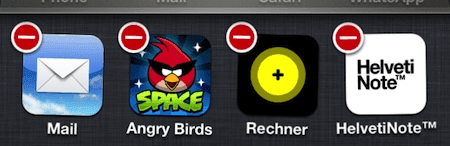
القفل التلقائي لجهاز iPhone الخاص بك عاجلاً
يترك معظم مستخدمي iPhone أجهزة iPhone الخاصة بهم قيد التشغيل لبعض الوقت قبل أن يتم إيقاف تشغيلها تلقائيًا عندما يكون الوقت الفعلي لمدة دقيقتين أو 3 دقائق مع تشغيل الشاشة دون استخدامها كافياً. يمكن تعديل هذا الإعداد بالذهاب إلى الإعدادات> عام> القفل التلقائي. كلما قل الوقت الذي تختاره ، زادت الطاقة التي ستوفرها.

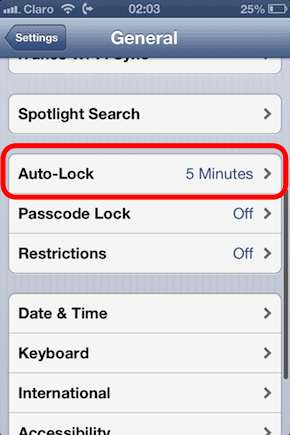
لقد إنتهينا! تسع طرق مختلفة تمامًا للحفاظ على البطارية على iPhone مع إبقائها قابلة للاستخدام بالكامل. يمكنك أيضًا استخدام وضع الطائرة لتعطيل جميع الاتصالات أو إيقاف تشغيل جهاز iPhone تمامًا ، ولكن ما الفائدة من امتلاك هاتف إذا لم تتمكن من استخدامه ، أليس كذلك؟
أخبرنا في التعليقات أدناه إذا كنت تعرف أي طريقة أخرى لتوفير عمر البطارية الذي نجح معك.
آخر تحديث في 03 فبراير 2022
قد تحتوي المقالة أعلاه على روابط تابعة تساعد في دعم Guiding Tech. ومع ذلك ، فإنه لا يؤثر على نزاهة التحرير لدينا. يظل المحتوى غير متحيز وأصيل.



